怎么调win10重低音 win10音箱重低音怎么调
更新时间:2021-09-08 16:12:05作者:zhong
重低音是一个音效,追求音质的用户就很需要用到,最近有win10用户在使用音箱时,想设置重低音效果,让歌曲听起来更有感觉,但是用户尝试了好几次,还是不知道怎么调,那么win10音箱重低音怎么调呢,下面小编给大家分享win10调重低音的方法。
推荐系统:win10 64位专业版
解决方法:
1、右键点击桌面右下角喇叭图片,左键点击声音。
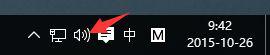
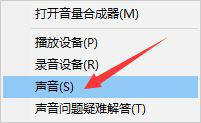
2、单击播放,双击扬声器。
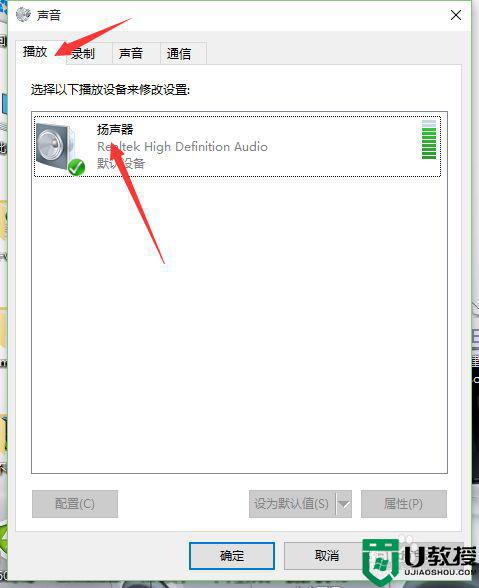
3、单击增强 勾选均衡器 选择低音 此时低音效果已经出来。
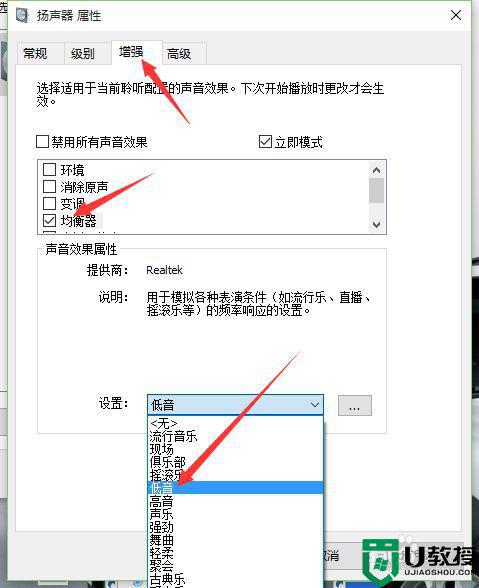
4、最后点击确定 ok完成了。
以上就是win10调重低音的方法,要调音响重低音的话,可以按上面的方法来进行调节。
怎么调win10重低音 win10音箱重低音怎么调相关教程
- 电脑win10音效怎么调重低音 win10系统怎样调重低音
- win10播放声音忽大忽小怎么办 win10播放声音忽高忽低怎么解决
- 音量调整破音怎么解决win10 win10声音破音怎么办
- win10调不了声音怎么办 win10调声音没反应修复方法
- win10电脑声音小如何调大 win10怎么调大电脑音量
- 电脑耳机声音小怎么调大win10 win10电脑耳机声音小如何调
- window10降低风扇声音方法 win10风扇声音怎么减小
- win10怎么调麦克风声音 win10如何调节麦克风声音
- win10音量没有办法调节怎么办 win10音量调节无效修复方法
- win10调整声音时没有提示音怎么回事 win10调整声音时没有提示音如何解决
- Win11如何替换dll文件 Win11替换dll文件的方法 系统之家
- Win10系统播放器无法正常运行怎么办 系统之家
- 李斌 蔚来手机进展顺利 一年内要换手机的用户可以等等 系统之家
- 数据显示特斯拉Cybertruck电动皮卡已预订超过160万辆 系统之家
- 小米智能生态新品预热 包括小米首款高性能桌面生产力产品 系统之家
- 微软建议索尼让第一方游戏首发加入 PS Plus 订阅库 从而与 XGP 竞争 系统之家
热门推荐
win10系统教程推荐
- 1 window10投屏步骤 windows10电脑如何投屏
- 2 Win10声音调节不了为什么 Win10无法调节声音的解决方案
- 3 怎样取消win10电脑开机密码 win10取消开机密码的方法步骤
- 4 win10关闭通知弹窗设置方法 win10怎么关闭弹窗通知
- 5 重装win10系统usb失灵怎么办 win10系统重装后usb失灵修复方法
- 6 win10免驱无线网卡无法识别怎么办 win10无法识别无线网卡免驱版处理方法
- 7 修复win10系统蓝屏提示system service exception错误方法
- 8 win10未分配磁盘合并设置方法 win10怎么把两个未分配磁盘合并
- 9 如何提高cf的fps值win10 win10 cf的fps低怎么办
- 10 win10锁屏不显示时间怎么办 win10锁屏没有显示时间处理方法

